Ar mano dokumentai saugūs „Delve“?
Taip, jūsų dokumentai yra saugūs. „Delve“ niekada nekeičia teisių. Tik jūs galite matyti asmeninius dokumentus „Delve“.
Be to, kiti žmonės negali matyti jūsų privačios veiklos, pvz., kokius dokumentus skaitėte, kokius el. laiškus išsiuntėte ir gavote arba Teams pokalbių, kuriuose buvote. Kiti žmonės gali matyti, kad modifikavote dokumentą, tik jei jie turi prieigą prie to paties dokumento.
Atminkite, kad dokumentai nesaugomi „Delve“. Jei norite keisti bet kurio iš savo dokumentų teises, galite tai padaryti iš ten, kur saugomi dokumentai, pvz., „OneDrive“ darbui ar mokymo įstaigai arba SharePoint „Microsoft 365“.
Ką jūs matote, „Delve“ skiriasi nuo to, ką mato kiti žmonės. Galite peržiūrėti savo dokumentus ir dokumentus, kurių prieigą turite. Kiti žmonės gali matyti savo dokumentus ir tuos, kurių prieigą turi.
Kas gali matyti mano dokumentus?
Jūs viską valdote. „„Delve““ savo asmeninius dokumentus galite matyti tik jūs, nebent nenuspręsite juos bendrinti. Jūsų asmeniniai dokumentai yra pažymėti spyna ir tekstu Privatus dokumentas.
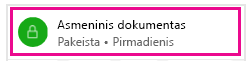
Jūs galite matyti, kas turi prieigą prie konkretaus dokumento „„Delve““, galite bendrinti jį su kitais.
-
Spustelėkite tris taškus apatiniame dešiniajame kampe, tada – Kas gali tai matyti?
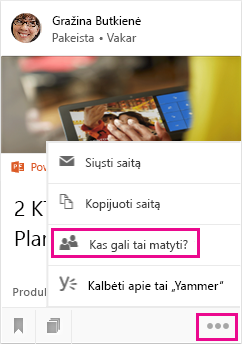
Taip pat galite nustoti bendrinti dokumentą, kad žmonės negalėtų jo matyti.
Kas gali matyti dokumentus lentoje?
Lentos yra atviros visiems organizacijos darbuotojams. Jūs ir kiti žmonės gali peržiūrėti, įtraukti dokumentus, pašalinti dokumentus arba stebėti bet kurią lentą programoje „Delve“.
Tačiau, jei lentoje yra dokumentų, prie kurių neturite prieigos, šie dokumentai nebus jums rodomi. Jei sukursite lentą ir įtrauksite dokumentų, prie kurių prieigą turite tik jūs ar keli žmonės, niekas daugiau nematys šių dokumentų, tačiau jie gali matyti lentos pavadinimą.
Sužinokite daugiau: Dokumentų grupavimas ir bendrinimas programoje „Delve“
Ar galiu panaikinti dokumentą programoje „Delve“?
Dokumentai nėra saugomi „„Delve““, todėl negalite tiesiogiai panaikinti dokumentų iš „„Delve““. Dokumentai saugomi kitose vietose „Microsoft 365“, pvz., „OneDrive“ darbui ar mokymo įstaigai arba „SharePoint“. Tik žmonės, kurie jau turi prieigą prie dokumento, gali jį matyti programoje „„Delve““.
Norėdami panaikinti dokumente arba padaryti, kad jis nebūtų rodomas „„Delve““, naudokite saitą, esantį apatinėje kairėje turinio kortelės dalyje, kad pereitumėte į vietą, kur saugomas dokumentas.
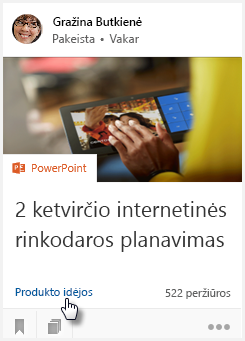
Iš čia:
-
Panaikinkite dokumentą. Arba:
-
Norėdami neleisti kitiems matyti dokumentą „„Delve““, pakeiskite teises, kad tik jūs turėtumėte prieigą prie dokumento.
-
Norėdami, kad dokumentas iš viso nebūtų rodomas „Delve“, perkelkite dokumentą už „Microsoft 365“, pvz., į aplanką Dokumentai kompiuteryje.
Kaip išlaikyti dokumentų privatumą?
Jei norite išlaikyti dokumento privatumą, laikykite jį „„OneDrive“ darbui ar mokymo įstaigai“ ir nebendrinkite. Šie dokumentai nebus rodomi kitiems „„Delve““ vartotojams. Jūsų asmeniniai dokumentai pažymėti spyna ir tekstu Privatus dokumentas.
Nebendrinami dokumentai yra pažymėti spyna ir tekstu Tik jūs „OneDrive“ darbui ar mokymo įstaigai stulpelyje Bendrinimas.
Jei norite, visada galite bendrinti dokumentą su kitais vėliau.
Mano asmeninis dokumentas turi „„Delve““ 7 peržiūras, ar tai reiškia, kad 7 žmonės jį peržiūrėjo?
Ne. Jei jūsų dokumentas saugomas „„OneDrive“ darbui ar mokymo įstaigai“ ir jo nebendrinote su kitais žmonėmis arba jei jis saugomas kitoje asmeninėje vietoje, tik jūs galite matyti dokumentą „„Delve““. 7 asmeninio dokumento peržiūros reiškia, kad atidarėte jį 7 kartus.
Ar kiti žmonės mato, kokius dokumentus peržiūrėjau?
Ne, niekas negali matyti, kokius dokumentus jūs atidarėte ir peržiūrėjote „„Delve““.
Jei pakeitėte dokumentą, kiti žmonės gali matyti, kad modifikavote dokumentą, tik jei jie turi prieigą prie to paties dokumento.
Ar galiu išjungti „„Delve““?
Pastaba: „„Delve““ niekada nekeičia teisių. Jūs ir jūsų kolegos gali peržiūrėti tik dokumentus, prie kurių jau turite prieigą. Tik jūs galite matyti savo privačius dokumentus „„Delve““.
Jei jūsų organizacija naudoja „„Delve““, negalite išjungti „„Delve““ visiškai, bet galite pasirinkti nerodyti savo dokumentų „„Delve““. Jei pasirinksite nerodyti dokumentų, kiti žmonės, apsilankę jūsų „„Delve““ profilio puslapyje, nematys jokių dokumentų, o jūs nematysite dokumentų kitų žmonių profilio puslapiuose. Jūs ir kiti vis tiek galėsite rasti vienas kito dokumentus „Microsoft 365“, jei turite prieigą prie jų. Dokumentai tiesiog nebus rodomi „Delve“.
Naudodami „„Delve““ galite ir toliau tvarkyti savo profilio informaciją bei matyti kitų vartotojų profilio informaciją, pvz., vardą ir kontaktinę informaciją.
Dokumentų išjungimas „Delve“
-
Programoje „„Delve““ eikite į Parametrai

-
Eikite į Funkcijų parametrai ir pasirinkite Išjungti dalyje Dokumentai.
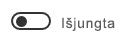
-
Norėdami įrašyti pakeitimus, spustelėkite Gerai.
Pastaba: Visi pakeitimai įsigalios maždaug per savaitę.
Kas nutinka, kai kiti turi „„Delve““, o aš ne?
Jei jūsų organizacija naudoja „Delve“, bet neturite vartotojo licencijos, kuri apima „Delve“, programos vykdyklėje Delve nematysite „Microsoft 365“ licencijų.
Kiti „Delve“ vartotojai (žmonės, kurie turi vartotojo licenciją, kurioje yra " „Delve“ ") gali matyti jūsų dokumentus savo „Delve“ jei jie jau turi prieigą prie jūsų dokumentų „Microsoft 365“.
Jei „„Delve““ savo profilio puslapyje nenorite rodyti savo dokumentų kitiems „„Delve““ vartotojams, galite išjungti dokumentų rodymą „Delve“. Jei neturite „Delve“, tai galite padaryti savo profilio puslapyje„Microsoft 365“:
-
Norėdami pereiti į savo profilio puslapį, pasirinkite paveikslėlį „Microsoft 365“ antraštėje, tada pasirinkite Apie mane.
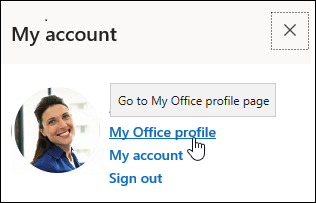
-
Savo profilio puslapyje pasirinkite Parametrai.

-
Eikite į Funkcijų parametrai ir pasirinkite Išjungti dalyje Dokumentai.
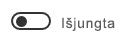
-
Norėdami įrašyti pakeitimus, spustelėkite Gerai.
Pastaba: Visi pakeitimai įsigalios maždaug per savaitę.
Taip pat žr.
Saugokite savo dokumentus ten, kur „Delve“ galėtų juos pasiekti










